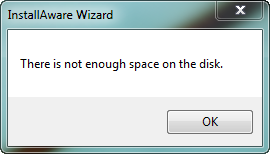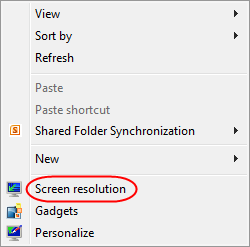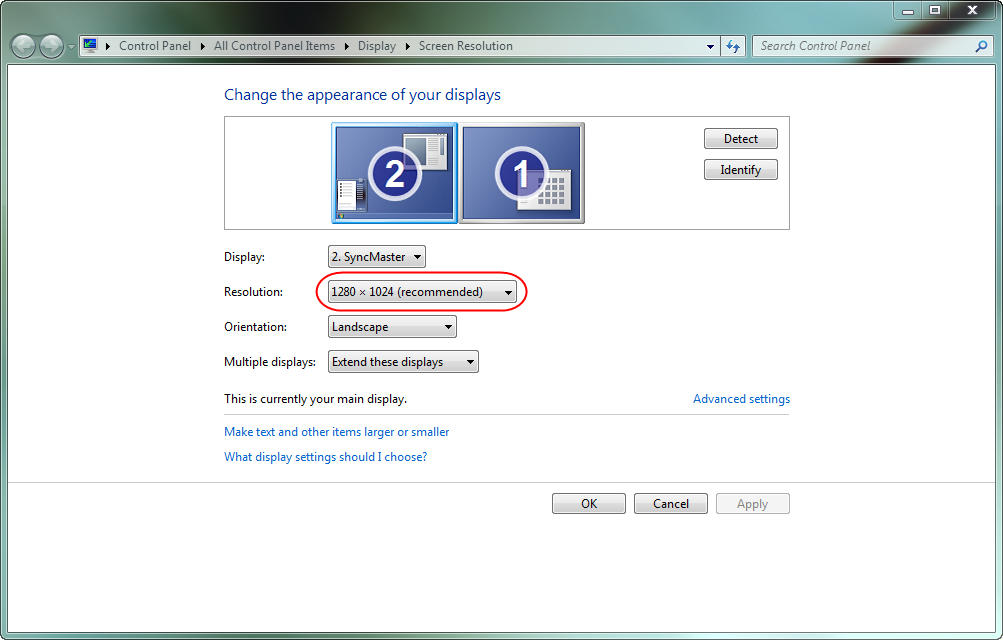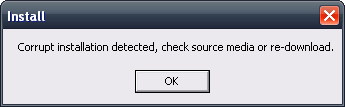Klikni ovde za pomoć kod unosa
INSTALACIJA LIDDER-a
Pre početka instalacije Liddera, podsetićemo te na neke detalje:
Instalacija zahteva da Vaše korisničko ime/nalog sa kojim ulazite u operativni sistem mora imati administratorska prava.
Pre početka instalacije izađi iz svih startovanih programa, i pripazi na ponašanje antivirusnog programa koji može da ometa instalaciju.
Ukoliko tok instalacije nije onakav kakvim smo ga opisali u daljem tekstu, ili ukoliko naiđeš na neki problem, onda pogledaj sekciju "Mogući problemi u toku instalacije i njihova rešenja" koja se nalazi odmah posle sekcije "Instalacija Liddera korak po korak".
Naše preporuke u vezi izbora konfiguracije računara možeš pogledati ovde.
Naše preporuke u vezi izbora Operativnog Sistema možeš pogledati ovde.
Instalacija Liddera korak po korak
1. korak - Izađite iz svih pokrenutih aplikacija, na primer: word, excel, msn, icq, razni mob. komunikatori, web čitači mail-a, antivirusni programi-ugasite aktivnu proveru, itd.
2. korak - Pokrenite instalaciju ručno dvoklikom na "LIDDER_EDU.exe".
3. korak - Dobro došli u Lidder instalaciju. Da biste nastavili sa instalacijom, kliknite na dugme Napred i sačekajte sledeći korak.

slika 1.1
4. korak – Obavezno pročitajte i ukoliko se slažete sa navodima u Ugovoru obeležite da prihvatate ugovor i kliknite Napred. (slika 1.2)
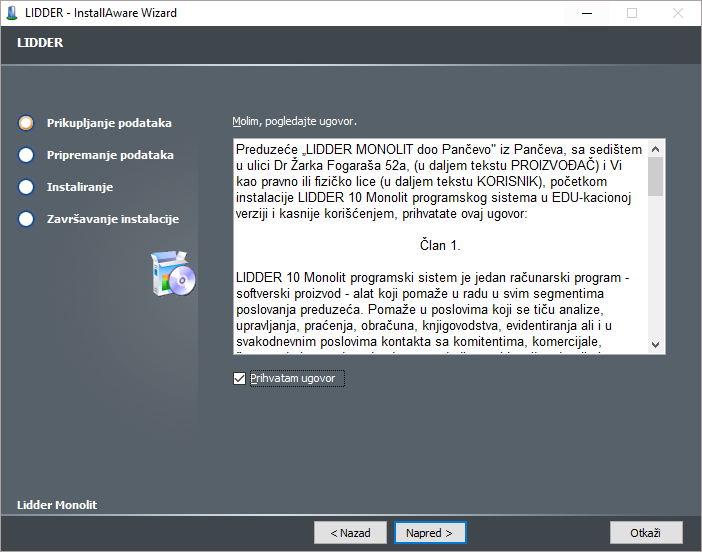
slika 1.2
5. korak - Pročitajte preporuku za potrebnu hardversku konfiguraciju i kliknite na dugme Napred ukoliko hardver na kojem se instalira zadovoljava preporuke sa liste. (slika 1.3)
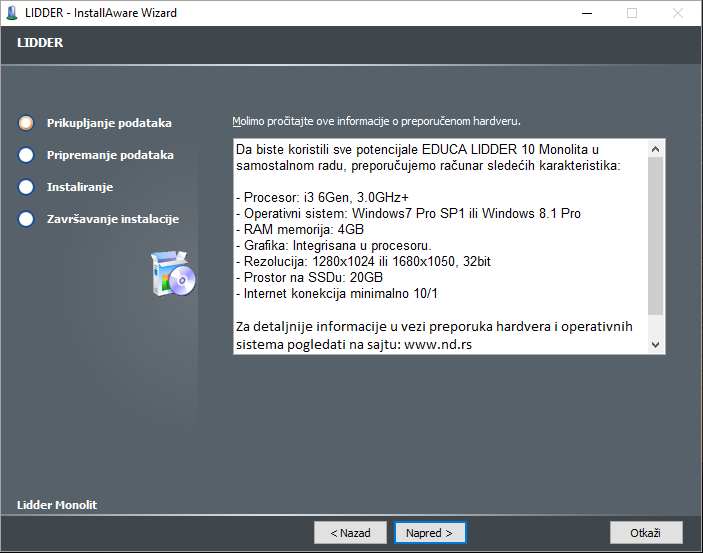
slika 1.3
6. korak - Izgled procesa instalacije Liddera (slika 1.4). Lidder će biti instaliran u ..\Program Files\LIDDER direktorijumu. Sam proces instalacije ne traje duže od 1 minuta. Ukoliko traje duže onda bi trebalo da proverite da Vam nije slučajno ostao uključen neki od antivirusnih programa ili je vreme za obnovu hardvera.
Kada se završi instalacija, dobićete obaveštenje da je Lidder uspešno instaliran i kliknite na dugme Kraj. Ukoliko ste došli do ovog nivoa, znači da je kompletna instalacija tehnički prošla bez problema i da je sve spremno za početak rada.
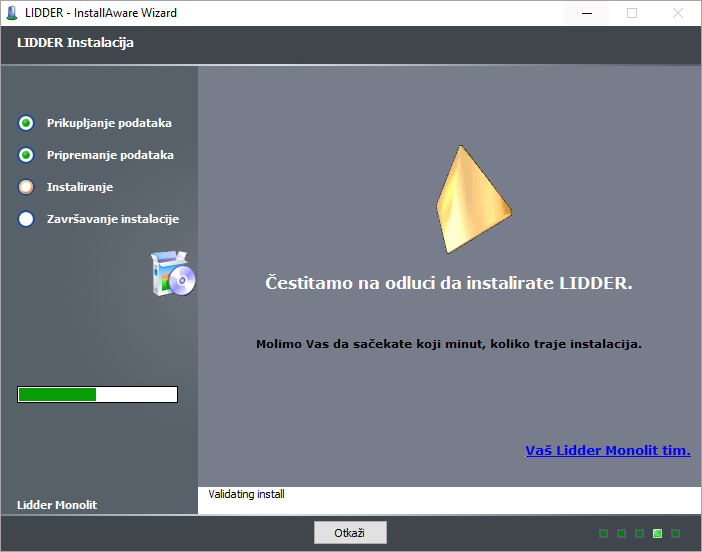
slika 1.4
Nakon instalacije Liddera preporučujemo da podesite Region and Laguage parametre u Control -u Windows-a, kako bi naša slova, kao i decimalna tačka i zarez bili ispisani kako treba u Lidder-u, a to treba uraditi na sledeći način:
Nakon ulaska u Control Panel odaberi Region and Language, zatim u tabu Location treba postaviti Current location na Serbia, i u tabu Administrative treba kliknuti na dugme Change system locale… i odabrati Serbian (Latin, Serbia).
Mogući problemi u toku instalacije i njihova rešenja
- Ukoliko imate manjka slobodnog prostora na sistemskoj particiji hard diska, pojaviće Vam se sledeća poruka. (slika 2.1)
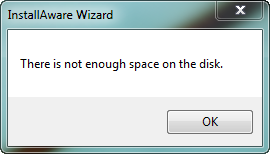
slika 2.1
* Rešenje ovog problema je da se oslobodi što više prostora na sistemskoj particiji hard diska (particiji gde je i sam operativni sistem instaliran). Prvi način je da deinstalirate programe koje ne koristite. Drugi način je da uradite "disk cleanup" ili "čišćenje hard diska". Preporučujemo da ove opcije koristi samo administrator sistema.
- Ukoliko Vam je rezolucija monitora manja od 1280 horizontalno i 900 piskela vertikalno, dobićete poruku o problemu kao na slici (2.2).

slika 2.2
*Ovaj problem ćete rešiti na sledeći način: Desnim klikom miša na pozadinu desktopa otvoriće Vam se padajući meni (slika 2.3), gde ćete odabrati stavku "Screen resolutions". Zatim će se otvoriti novi prozor u kojem ćete klikom na trenutnu rezoluciju (1024x768, na primer) dobiti klizač kojim možete povećati rezoluciju na 1280x1024 ili 1440x1050, ukoliko Vaš monitor podržava veću rezoluciju od trenutne. (slika 2.4)
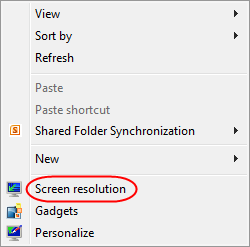
slika 2.3
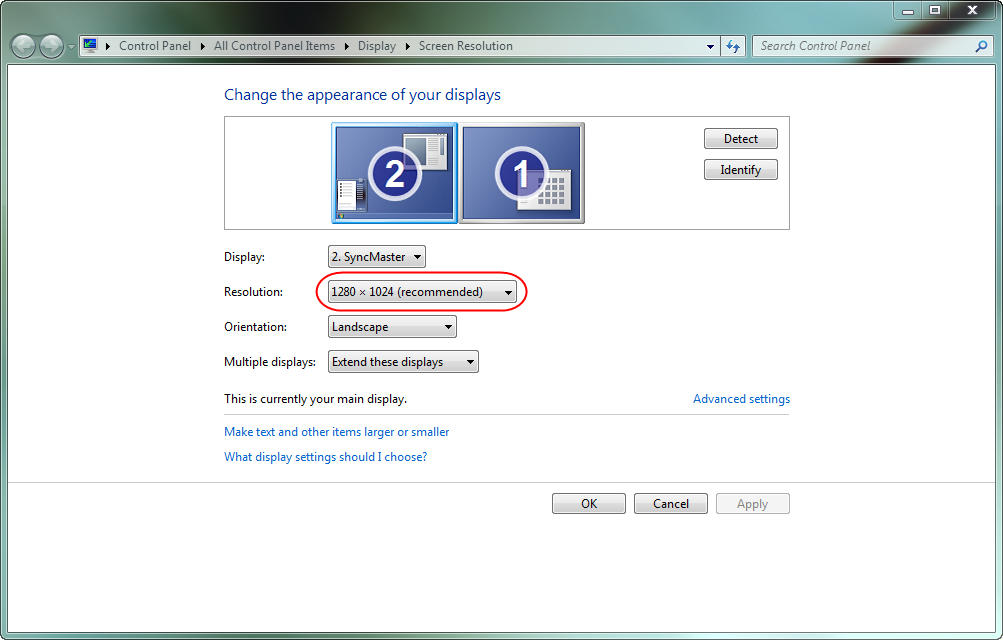
slika 2.4
- Postoji mogućnost da Vam je medij prljav, oštećen ili da Vam je prljava optika u čitaču. U tom slučaju dobijate obaveštenje o problemu (slika 2.5).
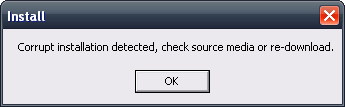
slika 2.5
* Ukoliko su vidljiva fizička oštećenja na mediju, pozovite podršku i poručite novi Lidder Educa DVD. Ukoliko je medij samo zaprljan, očistite ga što finijim suvim materijalom.
- Ukoliko se ceo sistem zajedno sa Lidderom odaziva sporo ili čudno, onda je potrebno proveriti sledeće stvari:
* - Proveriti antivirusni program (ukoliko je aktivan), da li je optimalno konfigurisan, odnosno da li su LIDDER direktorijum i svi *.exe fajlovi dodati u “exclude” listu. Detalje o ovome možete pogledati u narednom dodatku "Podešavanja antivirusnih programa".
* - Proveriti da li Vaš računar sadrži integrisana video rešenja kao što su “S3” ili “SIS” ili “Intel 945g” i stariji čipset. Ukoliko sadrži, obavezno ih zamenite nekim novim video sistemom / čipsetom. Preporuke imate na početku ovog dodatka, kao i na sajtu Lidder-a: www.nd.rs.
* Proveriti da li su hardverski zahtevi u skladu sa zahtevanim.




 i ukoliko se slažete sa navodima u Ugovoru obeležite da prihvatate ugovor i kliknite Napred. (slika 1.2)
i ukoliko se slažete sa navodima u Ugovoru obeležite da prihvatate ugovor i kliknite Napred. (slika 1.2) 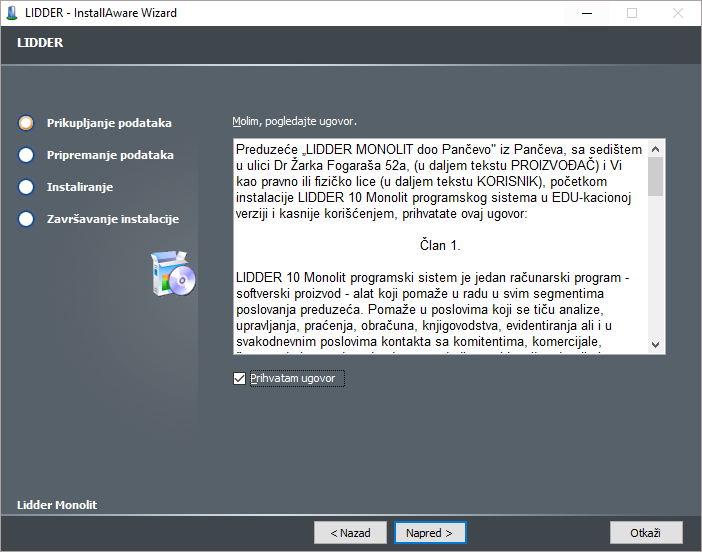
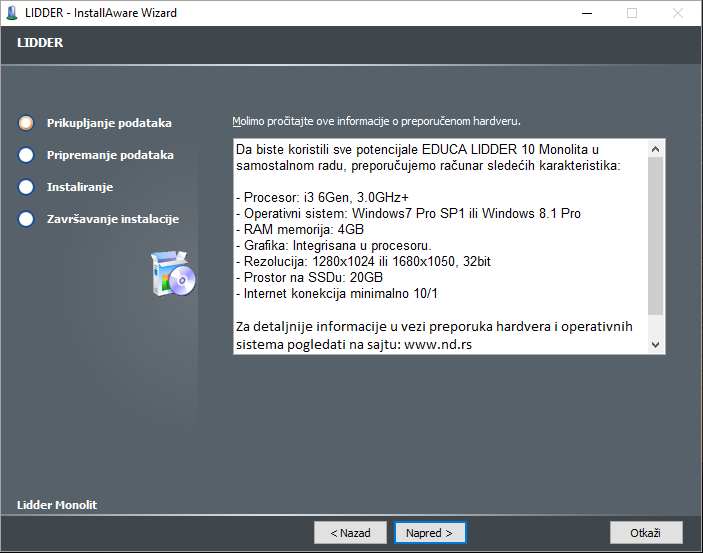
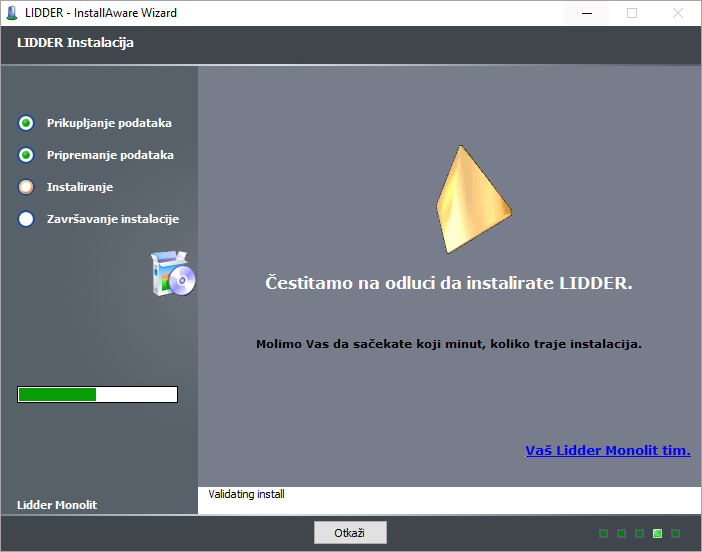
 -u Windows-a, kako bi naša slova, kao i decimalna tačka i zarez bili ispisani kako treba u Lidder-u, a to treba uraditi na sledeći način:
-u Windows-a, kako bi naša slova, kao i decimalna tačka i zarez bili ispisani kako treba u Lidder-u, a to treba uraditi na sledeći način: